如何解决无法结束win10系统进程问题 win10怎么快速结束正在运行的进程
win10系统打开一些程序出现卡顿问题,等上很长一段时间都没响应,想要结束进程却无法结束,遇到此情况该怎么操作?好多新手用户不清楚,关于此疑问,小编整理几种win10快速结束正在运行的进程,帮助大家更好操作电脑。
1、使用任务管理器结束进程
在win10系统中,任务管理器是一个十分强大的工具,能够帮助我们结束进程,解决“结束任务不了”的问题。我们只需要按下“Ctrl+Alt+Delete”组合键,然后选择“任务管理器”,在弹出的窗口中找到卡死的进程,右键选择“结束任务”,即可结束该进程。

另外,如果发现某个程序持续运行导致系统变慢,也可使用任务管理器结束掉该进程,释放系统资源。
2、使用命令行工具杀死进程
除了任务管理器,我们还可以使用命令行工具来结束进程。按下“Win+R”组合键打开“运行”,输入“cmd”命令回车,进入命令行界面。输入“taskkill /F /IM 进程名.exe”命令,其中“/F”参数表示强制结束进程,“/IM”参数表示根据进程名来结束。
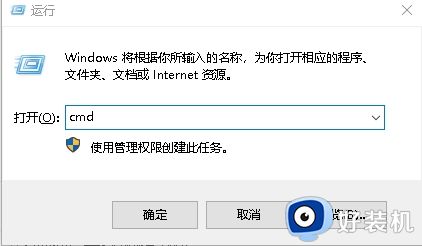
需要注意的是,在使用命令行结束进程的时候,需要输入正确的进程名,否则可能会误删系统文件,造成系统不可用的问题。
3、升级系统补丁
有些时候,“结束任务不了”问题是由于系统的bug引起的。这时候,我们可以通过升级系统补丁的方式来解决问题。在win10系统中,系统补丁是自动下载和安装的,如果发现系统补丁有更新,可以在“设置-更新和安全- Windows更新”中进行更新。
4、重启电脑
如果上述方法都无法解决“结束任务不了”的问题,我们可以尝试重启电脑。重启电脑能够让系统重新加载,可能会解决某些进程无法正常结束的问题。
通过上述几种方法操作,可以快速结束win10系统正在运行的进程,有需要的小伙伴一起来动手操作。
如何解决无法结束win10系统进程问题 win10怎么快速结束正在运行的进程相关教程
- win10进程无法结束怎么办 win10无法结束进程处理方法
- win10结束进程窗口不消失怎么办 win10结束进程后窗口还在解决方法
- win10怎么结束电脑正在运行的程序 win10如何停止正在运行的程序
- win10结束进程提示拒绝访问怎么办 win10系统结束进程时拒绝访问如何解决
- win10任务管理器无法结束进程怎么回事 win10任务管理器不能结束进程如何解决
- win10结束进程后电脑黑屏了怎么办 win10结束进程后黑屏修复方法
- win10结束进程快捷键是什么 win10结束进程按什么快捷键
- win10内存占用过高但是实际没有多少进程解决方法
- win10无法终止进程的解决方法 win10进程无法终止怎么办
- 任务管理器怎么打开win10 win10如何进入任务管理器
- win10拼音打字没有预选框怎么办 win10微软拼音打字没有选字框修复方法
- win10你的电脑不能投影到其他屏幕怎么回事 win10电脑提示你的电脑不能投影到其他屏幕如何处理
- win10任务栏没反应怎么办 win10任务栏无响应如何修复
- win10频繁断网重启才能连上怎么回事?win10老是断网需重启如何解决
- win10批量卸载字体的步骤 win10如何批量卸载字体
- win10配置在哪里看 win10配置怎么看
win10教程推荐
- 1 win10亮度调节失效怎么办 win10亮度调节没有反应处理方法
- 2 win10屏幕分辨率被锁定了怎么解除 win10电脑屏幕分辨率被锁定解决方法
- 3 win10怎么看电脑配置和型号 电脑windows10在哪里看配置
- 4 win10内存16g可用8g怎么办 win10内存16g显示只有8g可用完美解决方法
- 5 win10的ipv4怎么设置地址 win10如何设置ipv4地址
- 6 苹果电脑双系统win10启动不了怎么办 苹果双系统进不去win10系统处理方法
- 7 win10更换系统盘如何设置 win10电脑怎么更换系统盘
- 8 win10输入法没了语言栏也消失了怎么回事 win10输入法语言栏不见了如何解决
- 9 win10资源管理器卡死无响应怎么办 win10资源管理器未响应死机处理方法
- 10 win10没有自带游戏怎么办 win10系统自带游戏隐藏了的解决办法
